Rumah >Tutorial sistem >Siri Windows >Bolehkah saya memasang mesin maya dalam Windows 10 Home Edition?
Bolehkah saya memasang mesin maya dalam Windows 10 Home Edition?
- WBOYWBOYWBOYWBOYWBOYWBOYWBOYWBOYWBOYWBOYWBOYWBOYWBke hadapan
- 2024-01-12 13:51:132304semak imbas
Mesin maya adalah alat teknikal yang sering digunakan oleh kebanyakan pengguna Secara ringkasnya, ia adalah untuk memuat turun mesin maya pada komputer, dan kemudian memuat turun sistem pengendalian Windows atau sistem lain di dalam mesin maya memperkenalkan virtualisasi VMware Terutamanya ikuti tutorial pemasangan mesin.
Bolehkah saya memasang mesin maya pada Win10 Home Edition?
Jawapan: Saya boleh memasang mesin maya pada Win10 Home Edition.
Tutorial memasang mesin maya dalam win10 Home Edition
1. Win10 Home Edition disertakan dengan mesin maya Hyper-V (klik untuk melihat)
2. VMware
1 Pertama, klik pada laman web rasmi VMware untuk memuat turun mesin maya. (Versi rumah Win10 atau ke atas perlu memasang versi 15.5 ke atas)
2 Selepas muat turun dan pemasangan selesai, cari fail vmware.exe yang dimuat turun dan klik untuk membukanya.
3. Klik untuk menyemak "Saya menerima syarat perjanjian lesen".
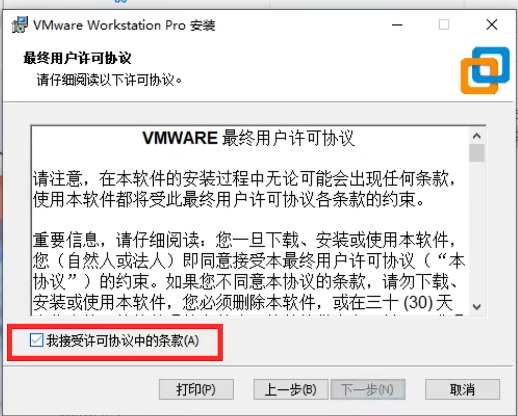
4. Pada halaman baharu, klik "Tukar" lokasi pemasangan, pilih cakera dengan ruang yang lebih besar, dan klik "Seterusnya".
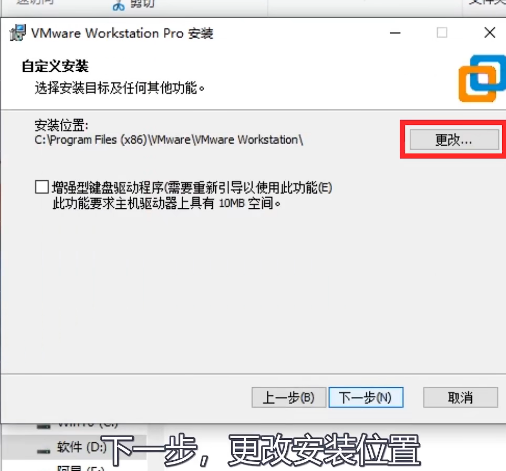
5 Masukkan nama folder yang ditukar dan klik "OK".
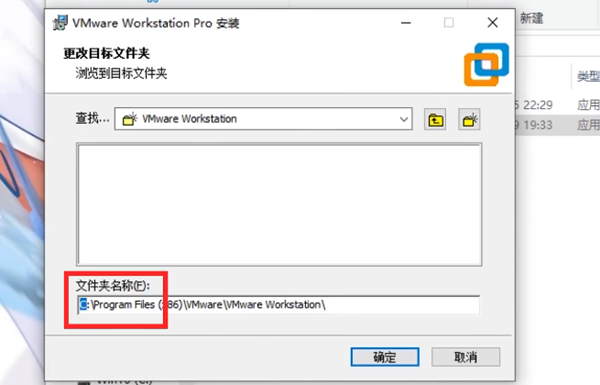
6 Klik untuk menyahtanda "Semak kemas kini produk semasa permulaan (C)" dan "Sertai Program Peningkatan Pengalaman Pelanggan VMware".
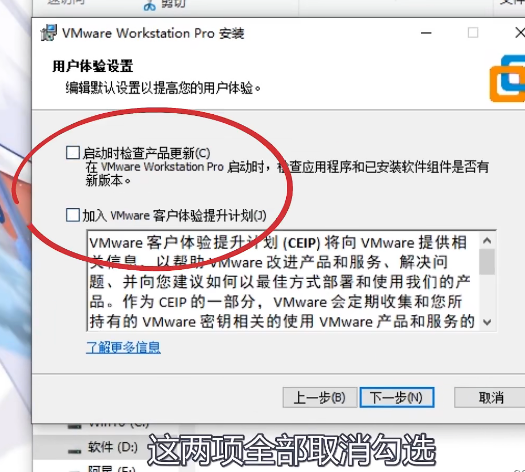
7 Klik "Seterusnya" untuk pergi ke antara muka penyiapan pemasangan dan klik "Selesai".
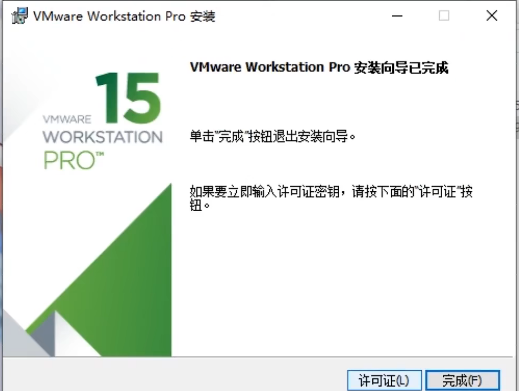
8 Klik untuk membuka aplikasi mesin maya VMware yang baru anda pasang, dan klik "Buat mesin maya baharu".
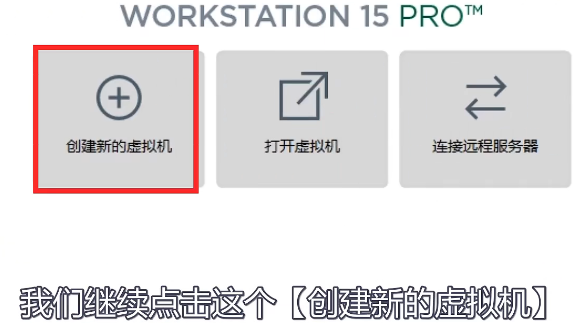
9. Ikuti gesaan Wizard Mesin Maya Baharu.
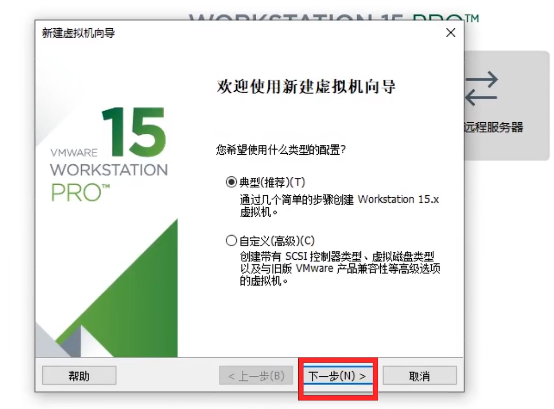
10 Klik "Semak imbas" dan tentukan laluan "Fail imej CD program pemasangan (iso) (M)".
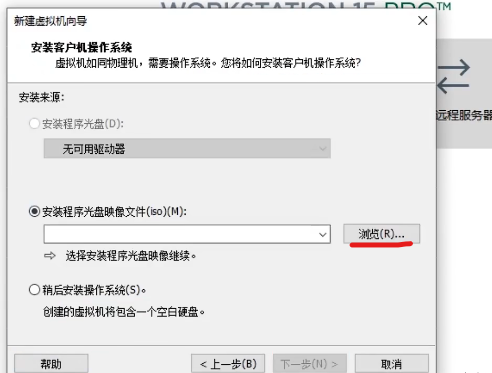
11 Dalam langkah ini, klik untuk memilih sistem pengendalian Windows.
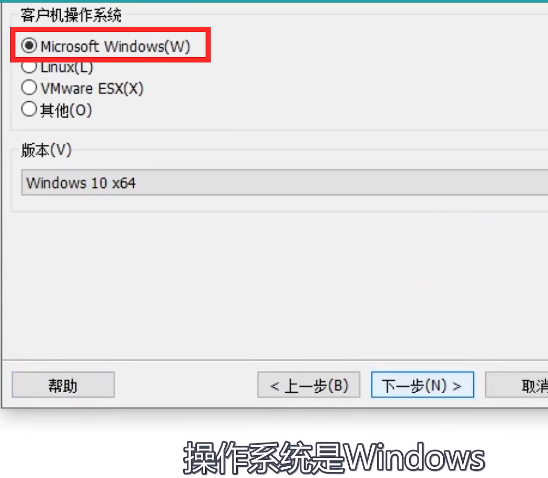
12 Namakan "Virtual Machine Name" "Windows 10 X64".
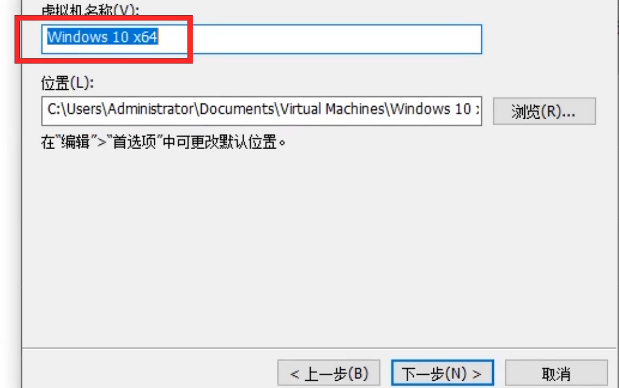
13 Disarankan anda mengisi maklumat seperti gambar di bawah.
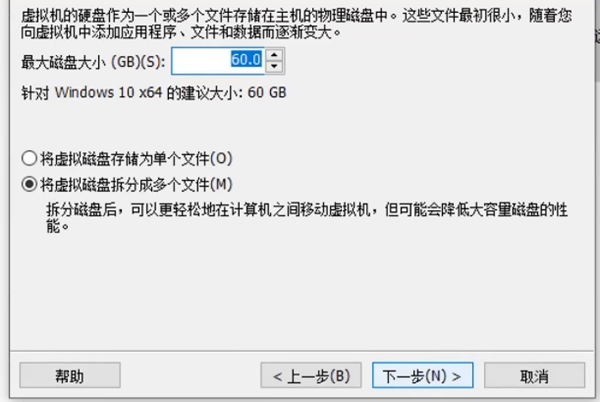
14 Klik "Sesuaikan Perkakasan", sediakannya, dan akhir sekali klik "Selesai".
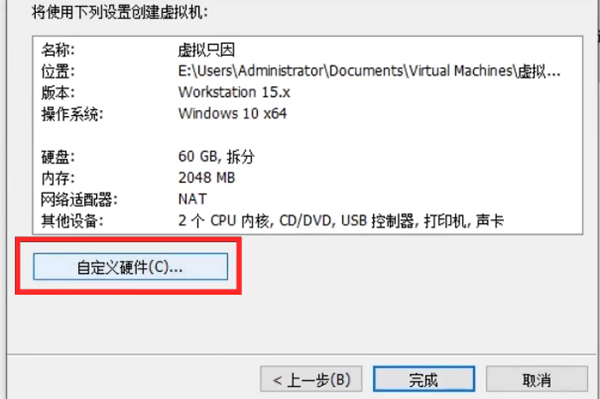
15 Di sini, adalah disyorkan bahawa tetapan minimum ialah "2048MB".
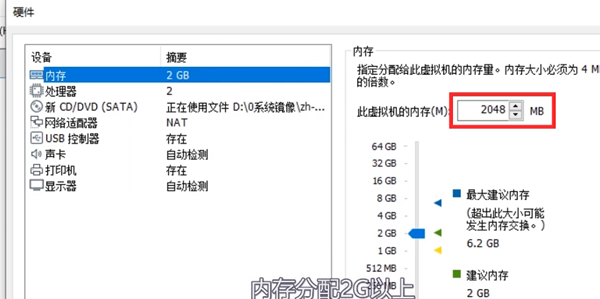
16. Tukar halaman ke halaman "Pilihan".
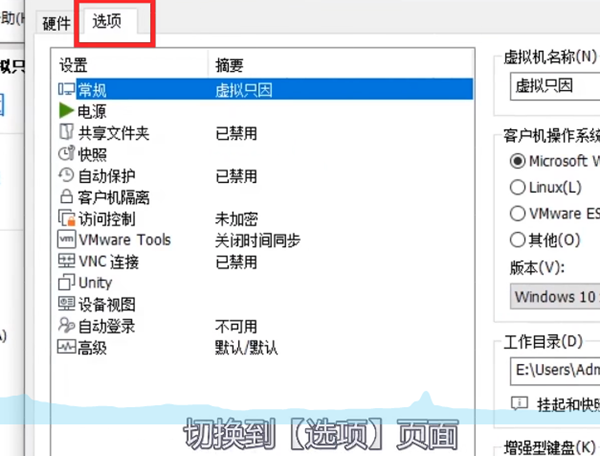
17 Klik pada baris "Lanjutan" di hujung.
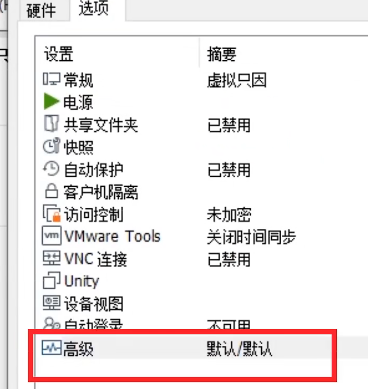
18 Klik untuk memilih jenis perisian tegar "BIOS (B)".

19 Akhir sekali, buka semula mesin maya dan klik pada mesin maya bernama yang baru anda muat turun untuk menggunakannya.
Atas ialah kandungan terperinci Bolehkah saya memasang mesin maya dalam Windows 10 Home Edition?. Untuk maklumat lanjut, sila ikut artikel berkaitan lain di laman web China PHP!

